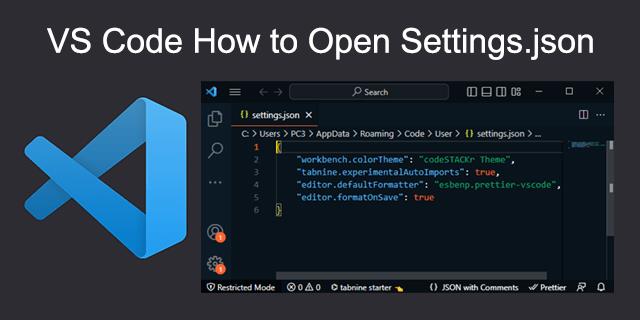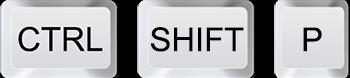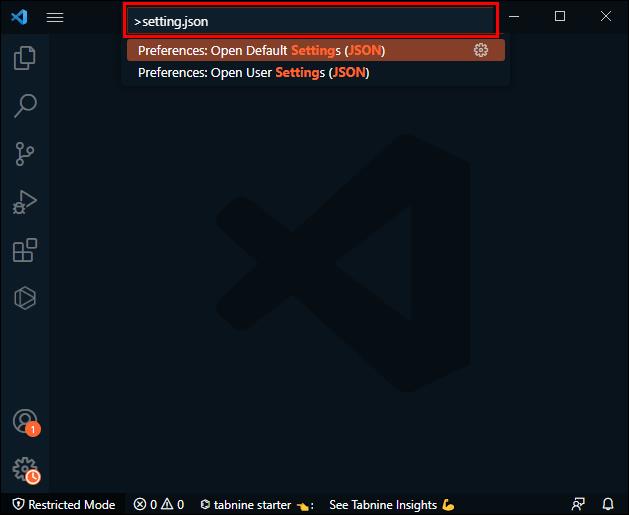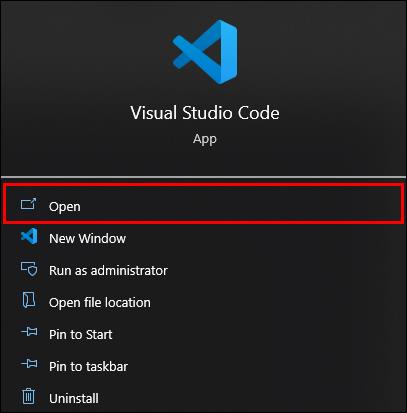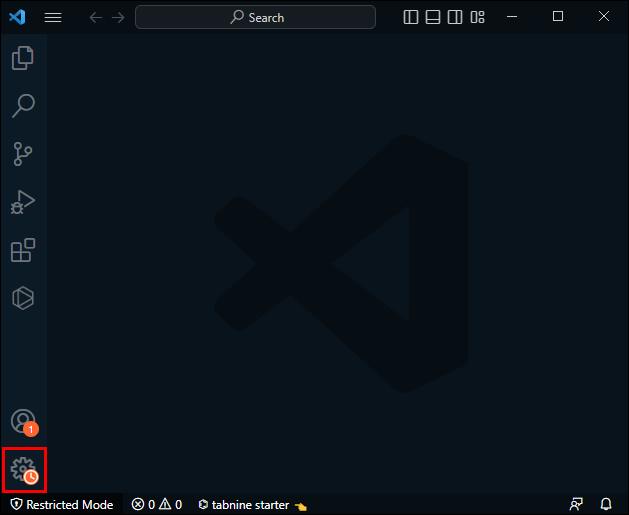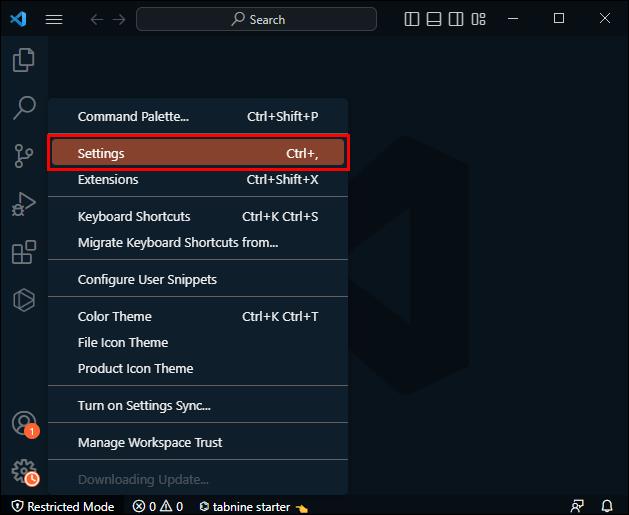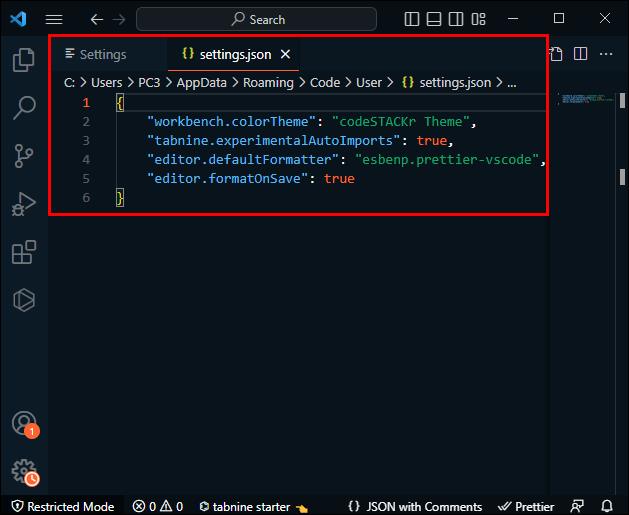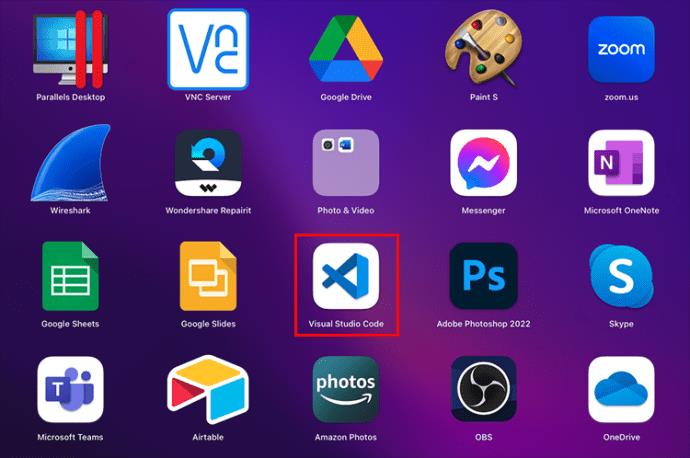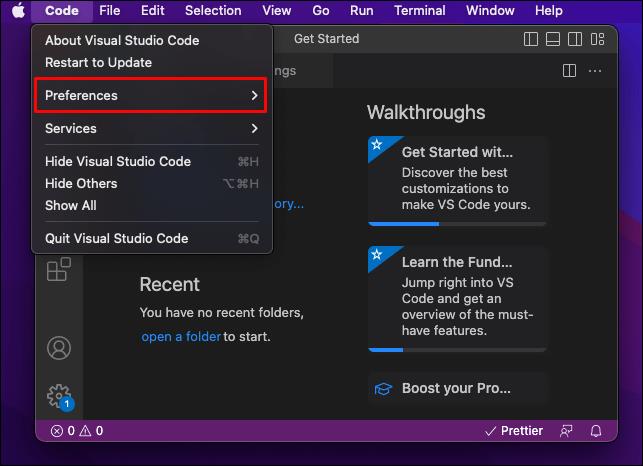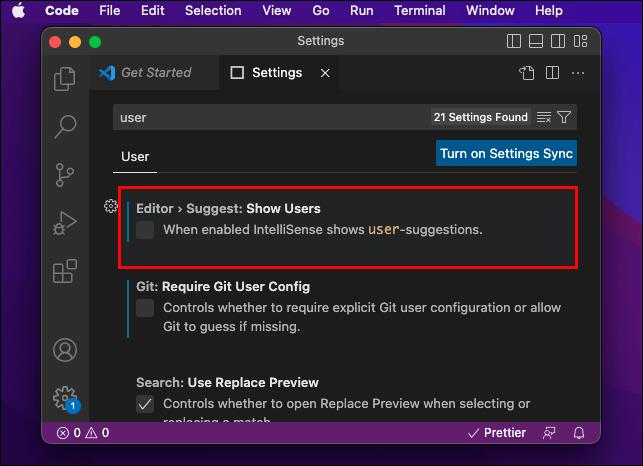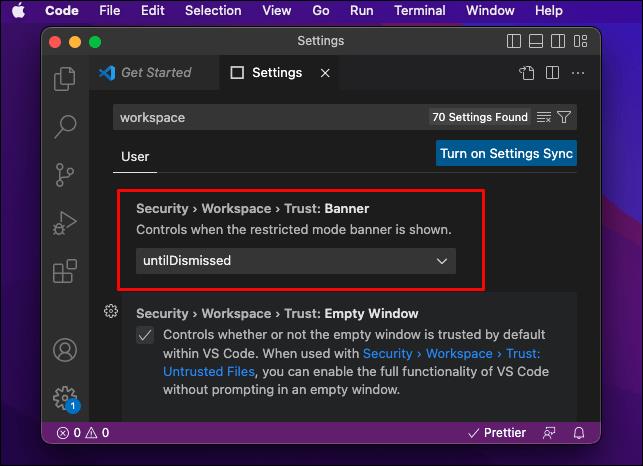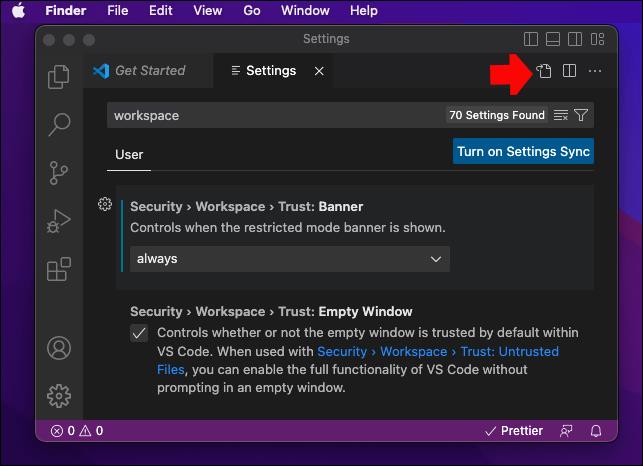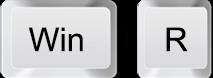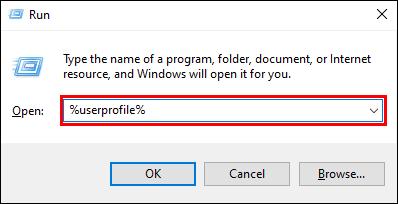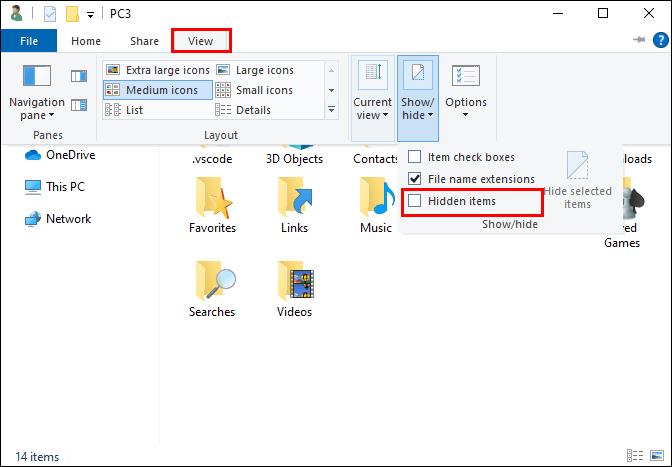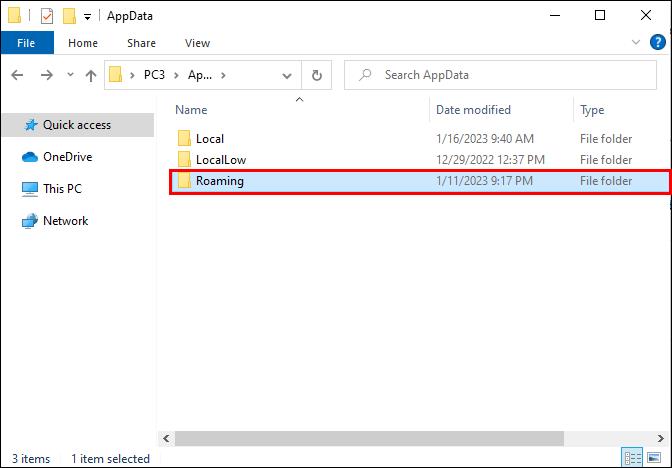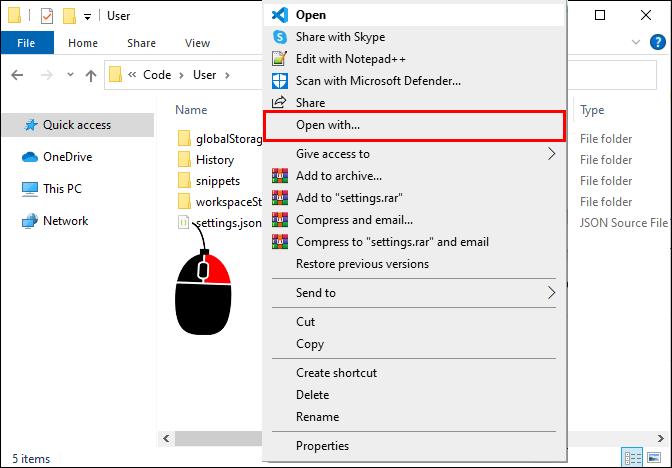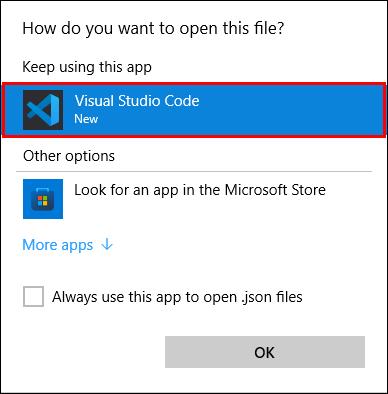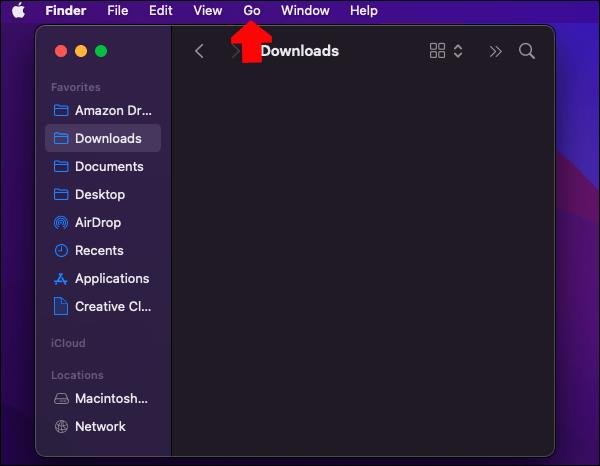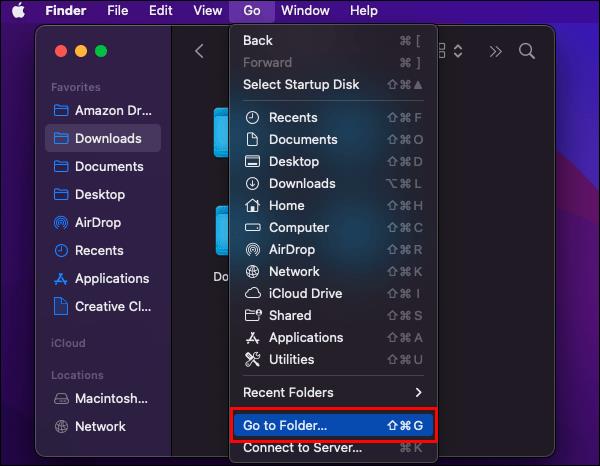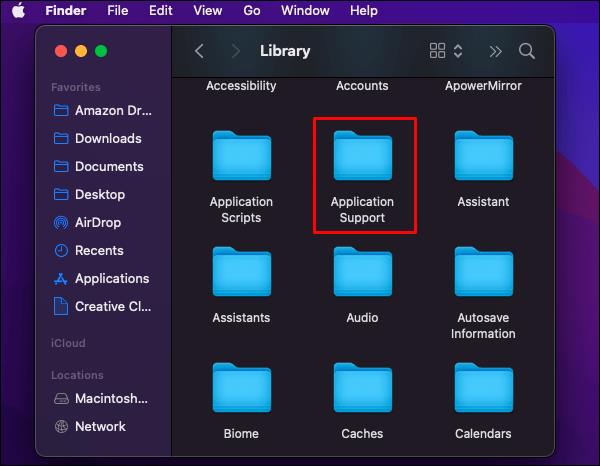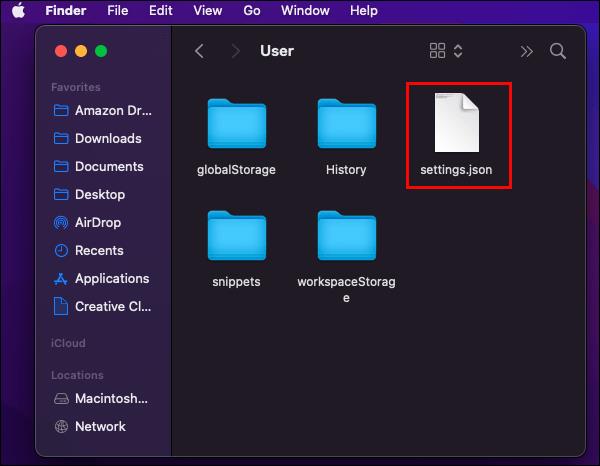Visual Studio (VS) Code, birçok nedenden dolayı en iyi kod editörlerinden biridir. Ancak bu kod düzenleyiciyi birçok programcı için vazgeçilmez yapan şey, onu ihtiyaçlarınıza göre özelleştirebilme yeteneğidir. Programcıların VS Code'u özelleştirmesinin birçok yolundan biri, settings.json dosyasına erişmek ve dosyayı düzenlemektir.
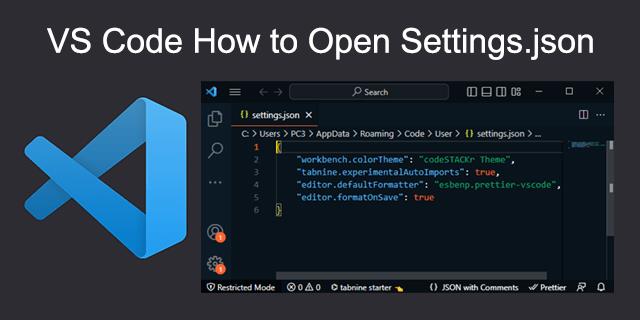
Ancak bu dosyaya tam olarak nasıl erişiyorsunuz? Süreci nasıl sürdüreceğinizi keşfetmek için okumaya devam edin.
Settings.json VS Kodunda Nasıl Açılır
Kullanıcılar, sağlanan kullanıcı arabirimini (UI) kullanarak VS Kodu ayarlarının çoğunu kolayca değiştirebilir. Ancak bazı özelleştirmeler arayüzde mevcut değildir ve bunları değiştirmek için settings.json dosyasına erişmeniz gerekir.
Neyse ki settings.json dosyasını açmak nispeten kolaydır ve bunu yapmanın birkaç yolu vardır.
VS Code Komut Paletini Kullanma – Windows veya Linux
Kısayollar ve komutlar, özellikle hevesli bir bilgisayar kullanıcısı değilseniz, gezinmek için bunaltıcı olabilir. Neyse ki VS Code, settings.json dosyasına erişimi kolaylaştıran sezgisel bir Komut Paleti sağlar. Bir Windows veya Linux bilgisayarda dosyaya erişmek için VS Code Komut Paletini şu şekilde kullanabilirsiniz:
- Komut Paletine erişmek için VS Code'u açın ve "Ctrl + Shift + P" kısayoluna basın.
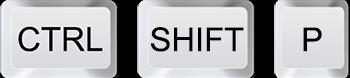
- Arama çubuğuna “Settings.json” yazın ve düzenlemek istediğiniz belirli settings.json dosyasını seçin. Biri kullanıcı ayarları, diğeri çalışma alanı ayarları için olmak üzere iki settings.json dosyası olduğunu lütfen unutmayın.
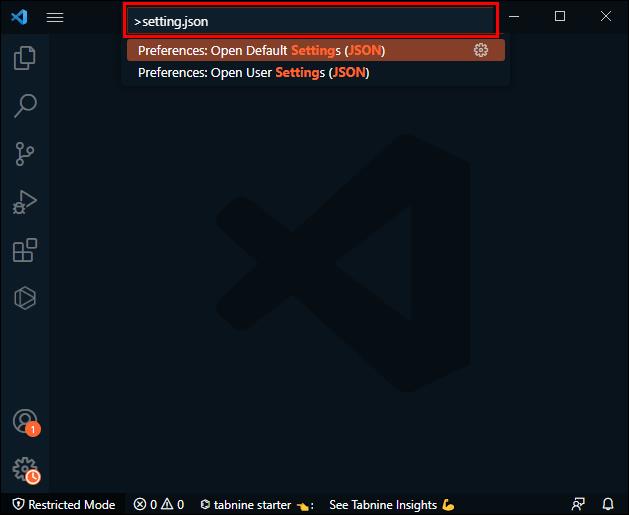
- Dosya aracılığıyla ayarlarınızı değiştirin.
Klavye kısayollarından hoşlanmıyorsanız, bunun yerine aşağıdaki yöntemi kullanmayı düşünün:
- Visual Studio Code'u açın .
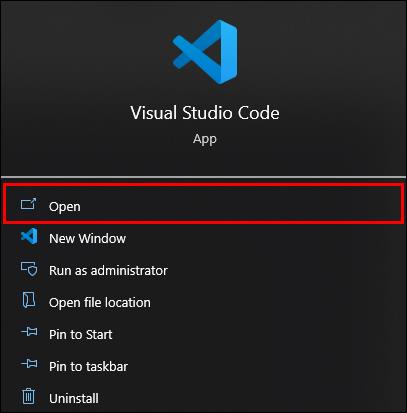
- Ekranın sol alt köşesindeki ayarlar simgesine tıklayın.
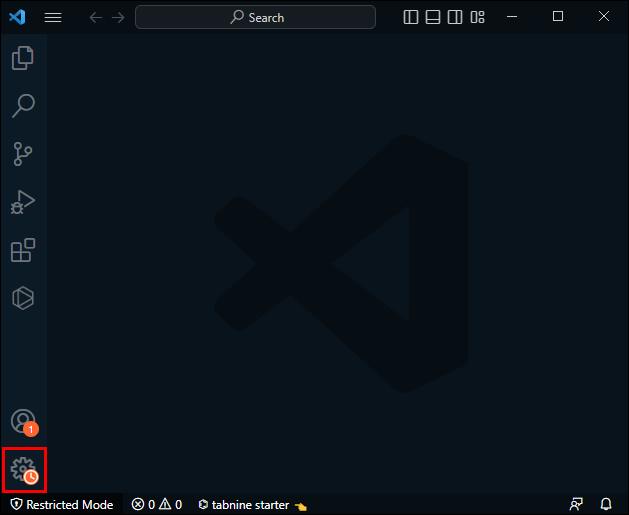
- Ayarları şeç."
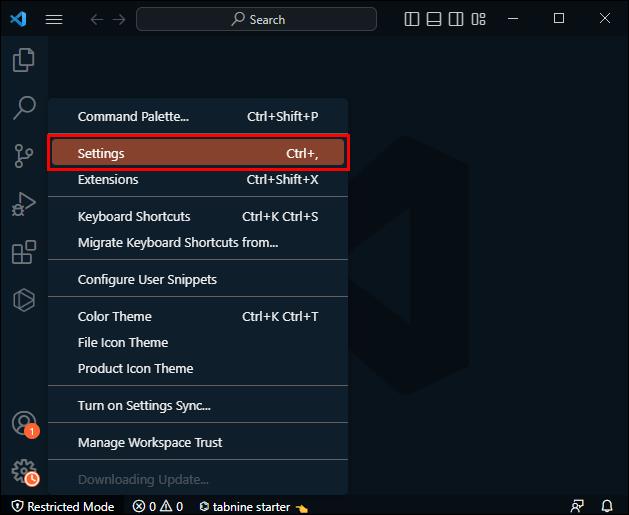
- Ekranın sağ üst köşesindeki dosya simgesini tıklayın.

- settings.json dosyası hemen açılmalı ve istediğiniz değişiklikleri yapabilmeniz gerekir.
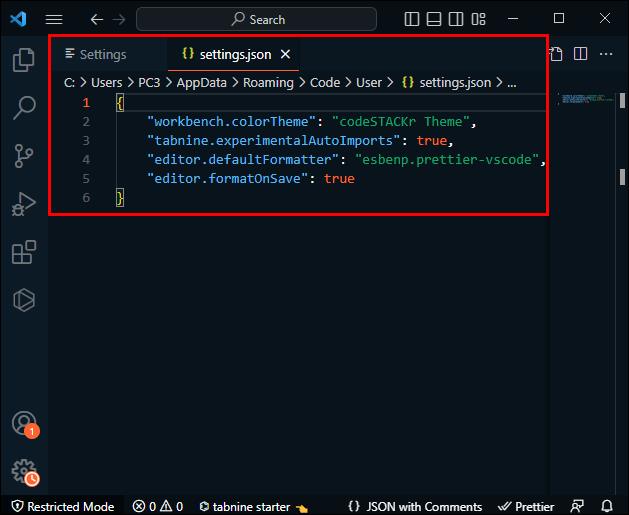
VS Code Komut Paletini Kullanma – Mac
Mac kullanıyorsanız, Komut Paletini kullanarak settings.json dosyasını açmak için aşağıdaki adımları izleyin.
- Visual Studio Code'u açın .
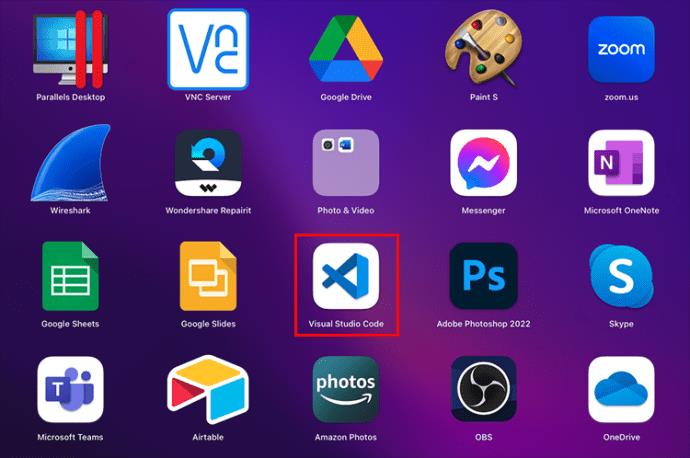
- "Kod"u seçin ve "Tercihler"i seçin.
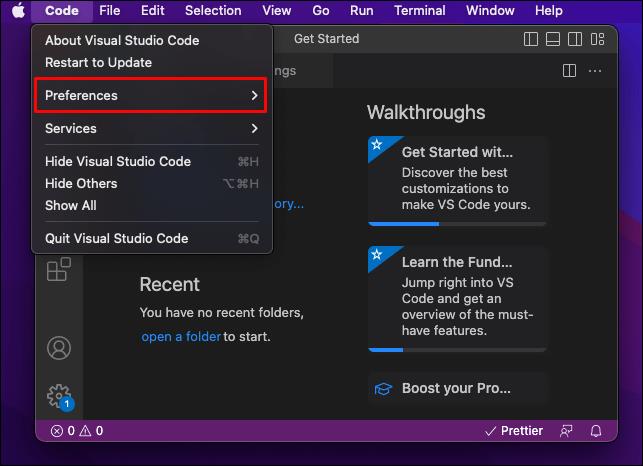
- Git:
- Kullanıcı ayarları için "Kullanıcı" sekmesi.
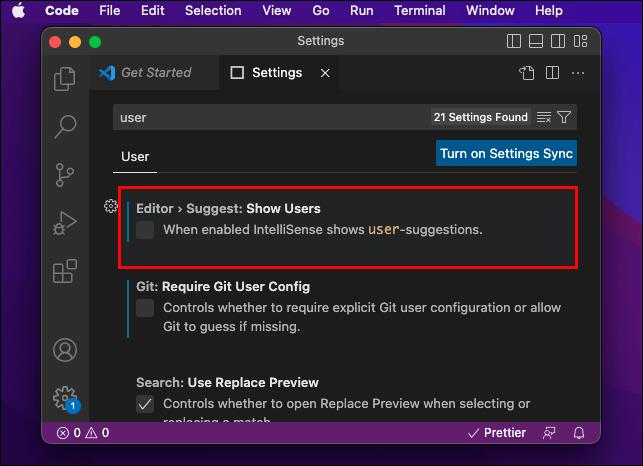
- Çalışma alanı ayarları için "Çalışma alanı" sekmesi.
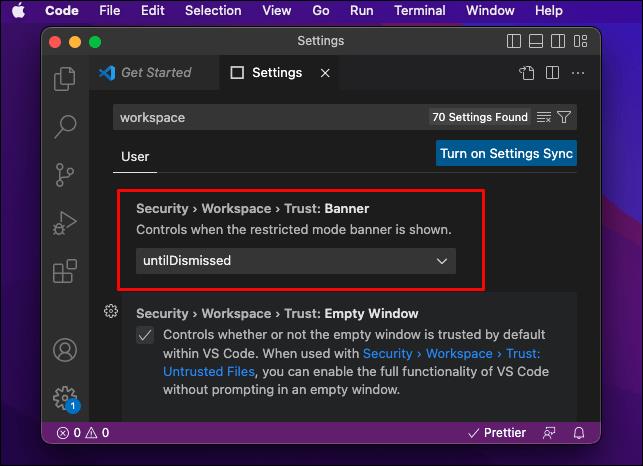
- Seçilen settings.json dosyasını açmak için ekranın sağ üst köşesindeki dosya simgesine tıklayın.
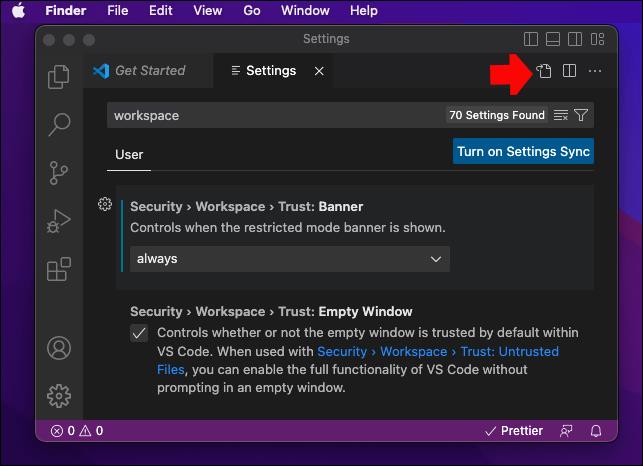
- Gerekli değişiklikleri yapın.
- Dosyayı kaydedip kapatın.
Kullanıcının settings.json dosyasında yapılan herhangi bir değişikliğin şu anda devam etmekte olan tüm VS Code projelerine yansıtılacağını lütfen unutmayın. Bu nedenle, düzenleyicideki tüm projeleri etkileyen ayarları yapmak istiyorsanız, kullanıcının settings.json dosyasını düzenlemek mantıklıdır.
Değişikliklerin yalnızca şu anda üzerinde çalıştığınız projeyi etkilemesini istiyorsanız, workspace settings.json dosyasını düzenleyin. Bu sayede yapacağınız herhangi bir değişiklik diğer projeleri etkilemeyecektir.
Dosya Gezgini'ni Kullanma - Windows
settings.json dosyasına erişmek için Dosya Gezgini'ni de kullanabilirsiniz. Bir Windows bilgisayar kullanıyorsanız, settings.json dosyasını açmak için programı şu şekilde kullanabilirsiniz:
- Çalıştır kutusunu açmak için “Windows + R” tuşlarına basın.
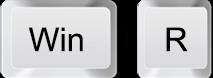
- Alıntı yapmadan “%userprofile%” yazın ve “Enter”a basın.
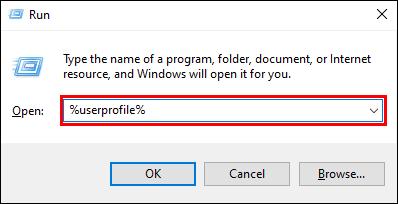
- "AppData"yı seçin. Varsayılan olarak, “AppData” dosyasını görüntüleyemezsiniz. Bu nedenle, dosyayı görüntüleme izni almak için "Görüntüle"ye gidin ve "Gizli öğeler" onay kutusunu işaretleyin.
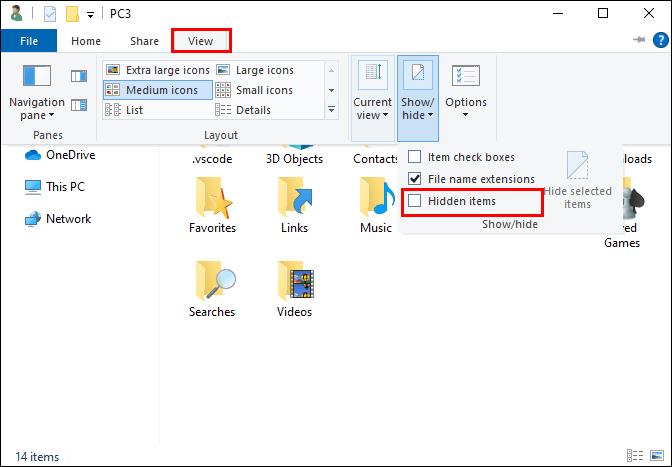
- "Dolaşım"a ve ardından "Kod"a gidin.
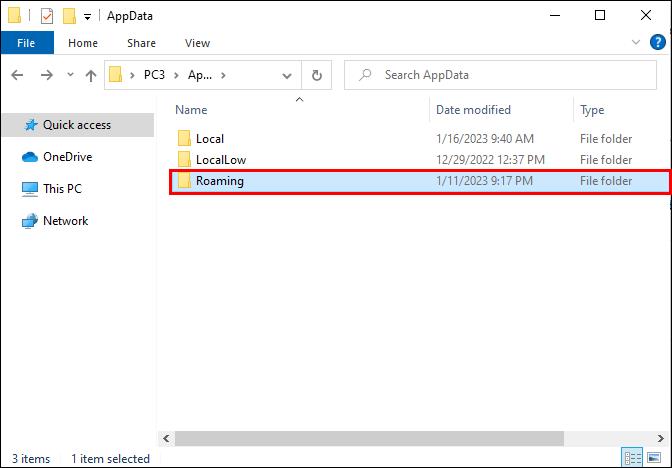
- “Settings.json” dosyasını bulun, ardından sağ tıklayın. "Birlikte aç"a gidin.
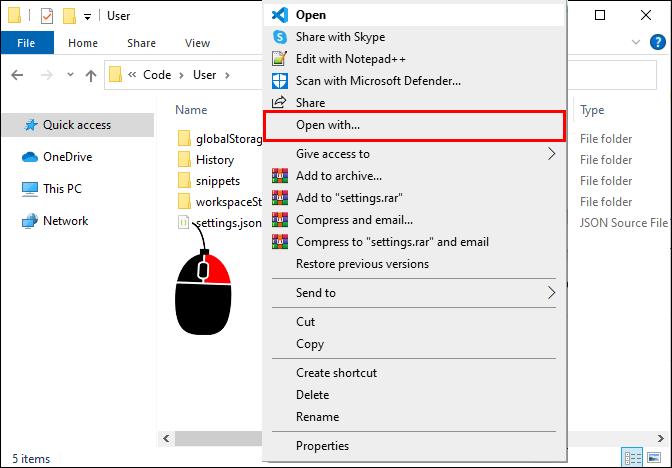
- Dosyayı Visual Studio Code'da açmak için “VS Code” öğesini seçin.
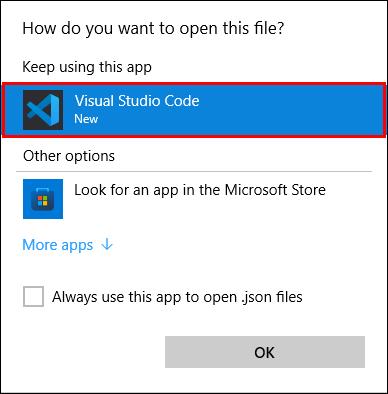
- Çıkmadan önce gerekli değişiklikleri yapın ve dosyayı kaydedin.
%userprofile%\AppData\Roaming\Code\UserAlternatif olarak, çalıştırma kutusuna " " (tırnak işaretleri olmadan) yazabilir ve ardından settings.json dosyasını VS Kodunda açabilirsiniz. Oradan gerekli değişiklikleri yapın ve dosyayı kapatmadan önce değişiklikleri kaydedin.
Dosya Gezgini'ni Kullanma - Linux
settings.json dosyasını Linux'ta açmak için aşağıdaki dizin yolunu izleyin ve dosyayı VS Code kullanarak açın:
$HOME/.config/Code/User/settings.json
Dosya Gezgini'ni Kullanma - Mac
Mac kullanıyorsanız settings.json dosyasını VS Code'da açmak için aşağıdaki adımları izleyin:
- “Git” e gidin ve “Kütüphane” seçeneğini seçin.
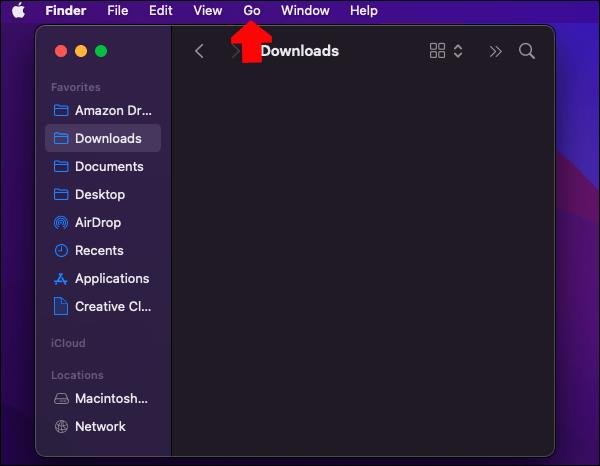
- "Kütüphane" seçeneği eksikse, "Git"e ve ardından "Klasöre git"e gidin. “~/Library” yazın ve ardından Kitaplık seçeneğini kullanılabilir hale getirmek için “Git” düğmesine basın.
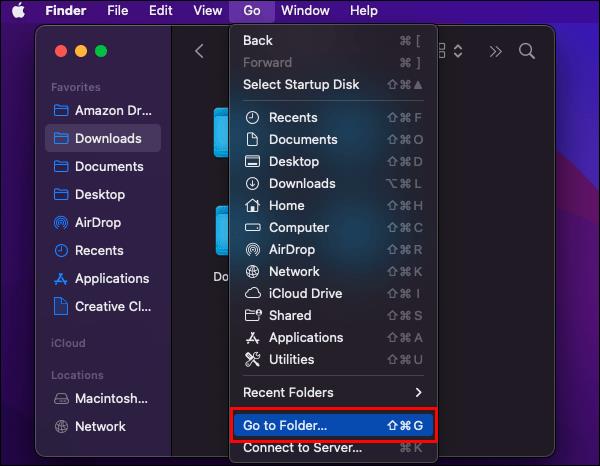
- "Kütüphane" klasörü açıldıktan sonra "Uygulama Desteği"ni tıklayın.
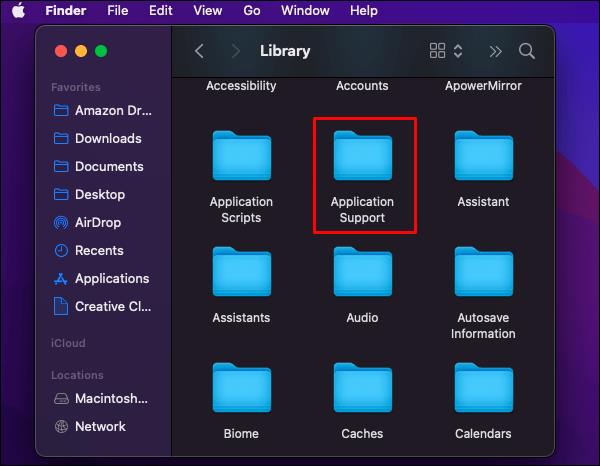
- “Kod”a gidin ve “Kullanıcı” dizinini açın.

- VSCode kullanarak “Settings.json” dosyasını açın.
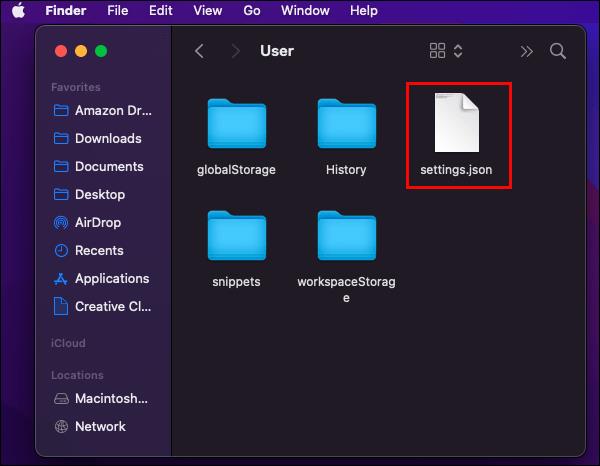
- Dosyayı gerektiği gibi değiştirin ve çıkmadan önce dosyayı kaydettiğinizden emin olun.
Settings.json Dosyasını Kullanarak Ayarları Düzenleme
settings.json dosyasına erişim, sürecin yalnızca bir parçasıdır. Dosyadaki ayarları nasıl düzenleyeceğinizi de bilmeniz gerekir.
İlk olarak, JSON formatını anlamalısınız. Basitçe söylemek gerekirse, metin tabanlı bir veri değişim biçimidir. Format, bilgisayarlar ve diğer cihazlar arasında veri alışverişi yapmak için kullanılır. JSON'daki her veri öğesi, onu temsil eden değerle birlikte bir kimlik içerir. Böylece settings.json dosyasını açtığınızda, her ayarın kendi kimliği ve o anda ayarlı olduğu değer olacaktır. Bir düzenleme eklemek istediğinizde de aynı şey geçerli – kimliği ve değerini belirtin.
Aşağıdaki örneği göz önünde bulundurun:
Belirli bir gecikmeden sonra dosyalarınızı otomatik olarak kaydetmek istediğinizi varsayalım. Bu durumda, settings.json dosyasında açılış ve kapanış kaşlı ayraçlar arasında herhangi bir yere aşağıdaki kod satırını ekleyebilirsiniz:
“files.AutoSave”: “AfterDelay”,
Yukarıdaki kod satırının ilk kısmı "Dosya Otomatik Kaydetme" ayarının kimliği, ikincisi ise yeni atanan değerdir.
Daha da iyisi, settings.json dosyası IntelliSense ve akıllı tahminlerle entegre edilmiştir. Bu nedenle, bir ayarın kimliğini yazmaya başladığınızda, otomatik olarak tahmin edilmelidir. Önerilen kimliği kabul etmek için "Enter" tuşuna basabilirsiniz. İlgili ayarın kimliğinin değerleri benzer şekilde tahmin edilir.
Bir ayarın kimliğini veya değerini yanlış yazdığınızda, kırmızı renkle vurgulanacak ve bu da hataları tanımlamayı ve düzeltmeyi kolaylaştıracaktır. “Ctrl +” tuşlarına basarak settings.json üzerinden düzenleyebileceğiniz tüm ayarların listesini görebilirsiniz. Resmi VS Kodu ayarları sayfasında tüm varsayılan ayarların bir listesini de görebilirsiniz .
Ek SSS
settings.json dosyası üzerinden yaptığım değişiklikler neden geçerli olmuyor?
settings.json dosyası aracılığıyla yaptığınız tüm değişiklikler yalnızca kod düzenleyiciyi yeniden başlattığınızda etkili olur. Bu nedenle, yaptığınız ve yürürlüğe girmeyen değişiklikler varsa, düzenleyiciyi yeniden başlatın ve sorunun çözülüp çözülmediğine bakın. Bu işe yaramazsa, tüm bilgisayarı tamamen yeniden başlatmayı düşünün.
Neden VS Code'un ayarlarımı yazamayacağını söyleyen bir hata alıyorum?
Bir ayarı değiştirmeye çalıştığınız halde hata mesajı almaya devam ediyorsanız, muhtemelen settings.json dosyasını düzenlerken bir hata olmuştur. Örneğin, belirli bir değeri yanlış yazmış olabilirsiniz. Sorunu çözmek için settings.json dosyasını tekrar açın ve kırmızı dalgalı çizgilerle işaretlenmiş hataları kontrol edin.
VS Code'daki tüm ayarlarımı nasıl sıfırlarım?
Tüm VS Kodu ayarlarınızı varsayılana döndürmenin en kolay yolu, kullanıcı settings.json dosyasının açılış ve kapanış parantezleri dışındaki içeriğini silmektir. Ancak, bu eylemin geri alınamayacağını unutmayın, bu nedenle devam etmeden önce çok dikkatli olmalısınız. Her şeyi sildikten sonra dosyayı kaydedin ve düzenleyiciyi yeniden başlatın.
Settings.json Dosyalarını Kullanarak VS Code Ayarlarınızı Özelleştirmeye Başlayın
settings.json dosyası, VS Code düzenleyicisini ihtiyaçlarınıza göre özelleştirmek istiyorsanız alışmanız gereken temel dosyalardan biridir. Neyse ki, VS Code bu dosyaya erişimi nispeten kolaylaştırıyor. Örneğin, “Ctrl + Shift” + P” tuşlarına basarak ve düzenlemek istediğiniz settings.json dosyasını seçerek dosyayı açabilirsiniz. Belirli dosya yolunu biliyorsanız, dosyaya Dosya Gezgini aracılığıyla da erişebilirsiniz.
VS Code'da settings.json'u açmanın tercih ettiğiniz yolu nedir? Lütfen aşağıdaki yorumlar bölümünde bize bildirin.